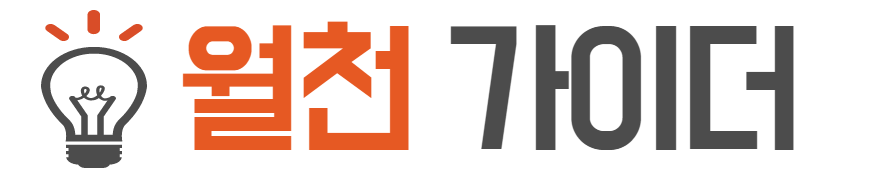구글 검색기록 끄기 삭제 방법을 찾고있나요?
이 글을 통해 스마트폰 구글 검색기록 끄기, PC 검색기록 끄기
검색 기록삭제 방법과, 검색기록 삭제 프로그램을 지금 확인해보세요!
글의 순서
스마트폰 구글 검색기록 끄기
1. 웹 및 앱 활동 사용중지
스마트폰 구글 검색기록 끄기 방법을 살펴보겠습니다.
먼저 안드로이드 기준으로 설명할 테니 잘 살펴봐주시길 바랍니다.
먼저 구글 검색창 홈으로 들어갑니다. 하단의 설정-검색 설정을 선택합니다.
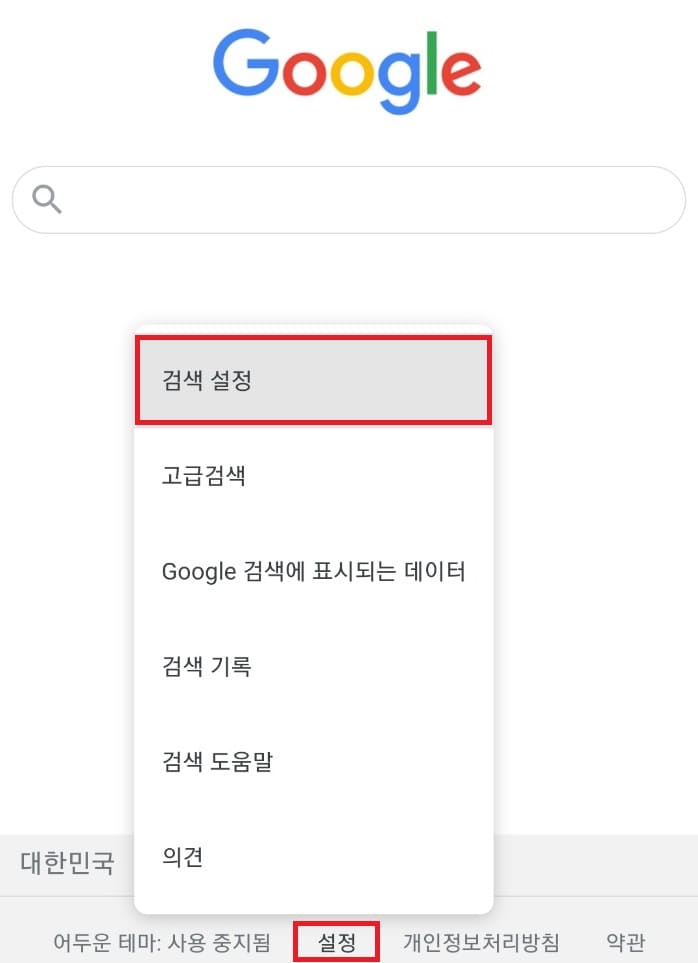
- 검색 기록 오른쪽 관리하기 버튼을 선택합니다.
- 웹 및 앱 활동에 저장을 선택합니다.
- 사용 중지 버튼을 클릭합니다.
- 스크롤을 내려 일시중지 버튼을 눌러줍니다.
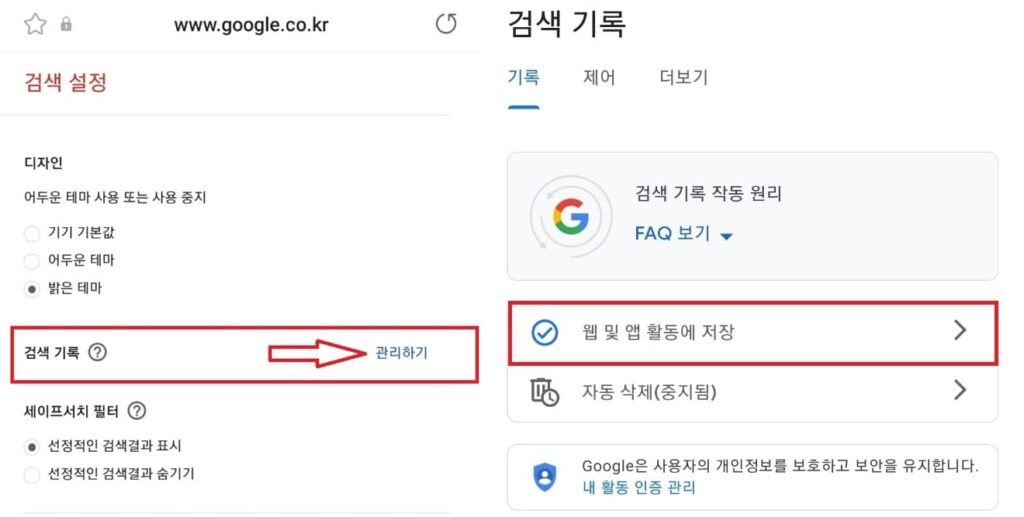
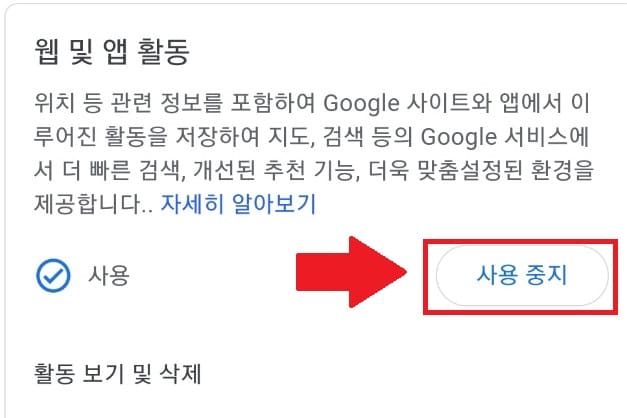
설정 꺼짐 항목이 나오면서 오래된 활동 삭제 버튼도 나옵니다.
삭제를 원하시면 선택하시면됩니다.
그리고 구글 검색기록을 끄기 위해 구글 계정을 로그아웃합니다.
2. 모바일 구글 검색기록 저장 안 함 설정
평소 모바일로 로그인하지 않고 사용하신다면 반드시 확인해보세요.
먼저 구글계정 로그아웃을 완료한 상태에서 구글 홈으로 들어갑니다.
- 구글 홈 화면 하단의 설정 선택
- 검색 설정 선택
- 검색 기록탭 검색어 저장 안 함 선택
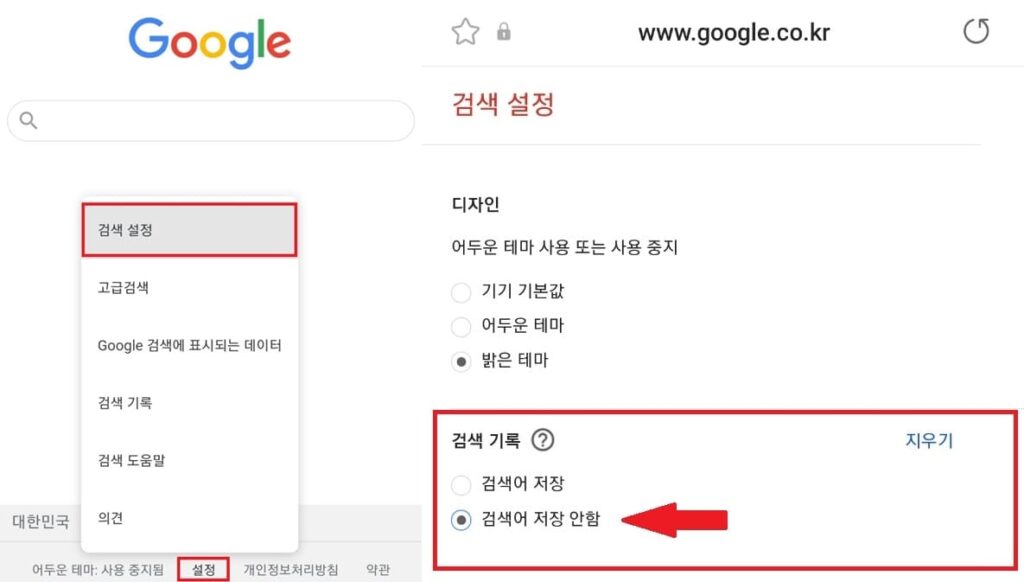
3. 개인 정보 검색결과 관리 설정
최근 새롭게 업데이트되어 다시 모바일에서 구글 검색기록 끄기 안됨 상태로 되었습니다.
이것을 해결하는 방법은 먼저 구글 계정이 로그인된 상태에서 구글 홈 화면으로 갑니다.
설정-검색 기록 선택합니다.
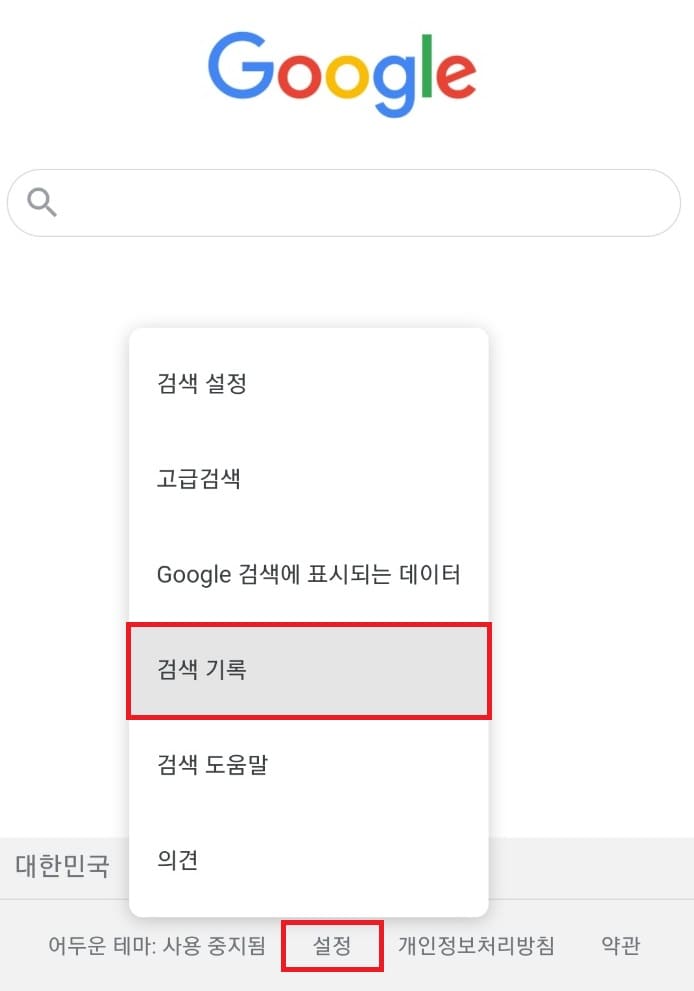
제어 탭을 선택 후 스크롤을 내리면
개인 검색결과, 개인 정보 검색결과 관리를 선택합니다.
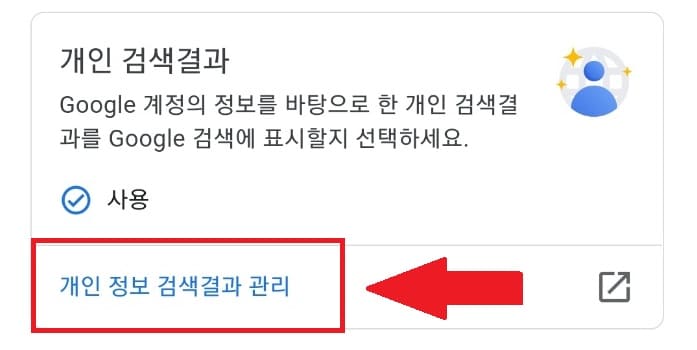
개인 정보 검색결과 표시 항목을 비활성화시켜줍니다.
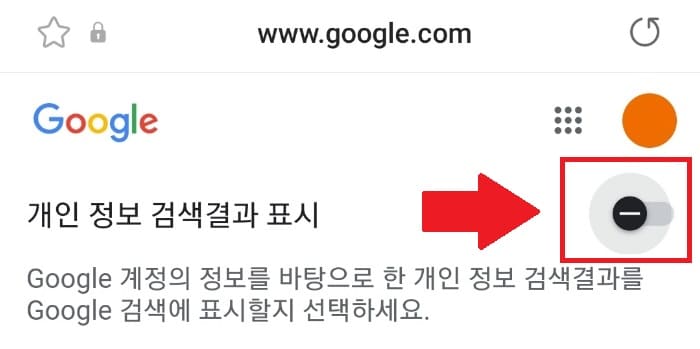
이것으로 스마트폰 구글 검색기록 끄기 방법을 알아보았습니다.
PC 구글 검색기록 끄기
1. 웹 및 앱 활동 사용중지
크롬 브라우저 기준으로 윈도우10 구글 검색기록 끄기 방법을 설명드리겠습니다.
먼저 구글 홈화면에서 오른쪽 상단의 로그인된 프로필을 선택합니다.
구글 계정 관리 버튼을 선택합니다.
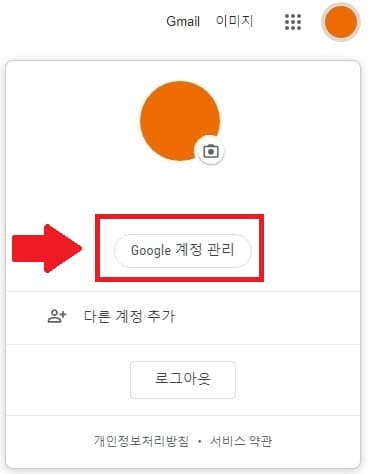
- 데이터 및 개인 정보 보호 선택
- 기록 설정 항목 찾기
- 웹 및 앱 활동을 선택
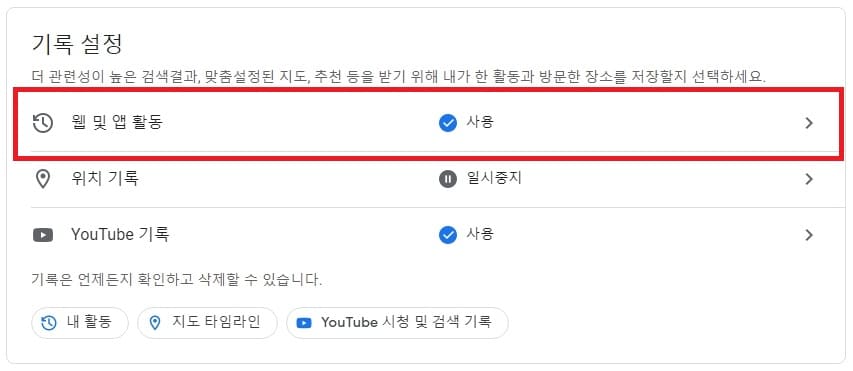
활동제어 창이 생성되며 웹 및 앱 활동 탭 하단의 “사용 중지” 버튼을 클릭합니다.
새로운 창이 생성되면 일시중지 버튼을 클릭합니다.
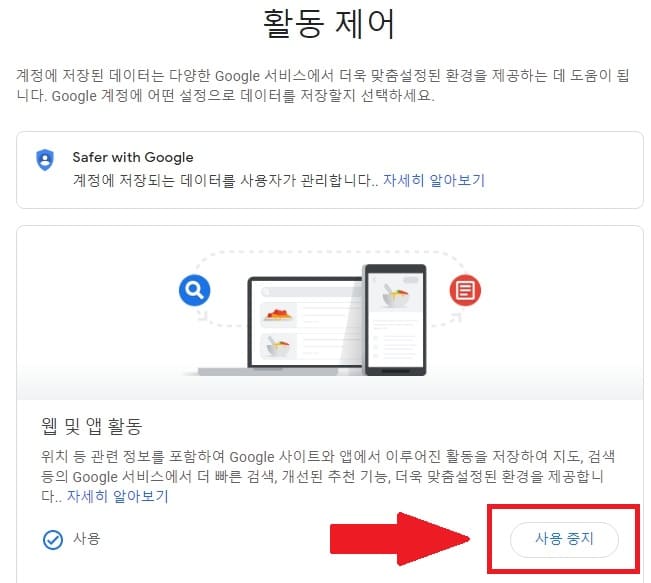
여기까지 크롬 검색기록 끄기를 시도했다면 대부분 검색기록은 안 뜨지만
좀 더 완벽하게 하고 싶다면 아래 구글 쿠키 기록 삭제 항목을 살펴보세요.
2. 구글 쿠키 기록 삭제
기본적으로 인터넷 용어인 쿠키는 특정 사이트에 방문하고 검색했던
기록들을 구글에 저장되는것을 말합니다. 예시로 자동 로그인 완성이 있습니다.
먼저 구글 홈화면에 접속하여 아래 단계를 진행합니다.
- 오른쪽 상단의 점 3개 아이콘을 선택
- 설정 선택
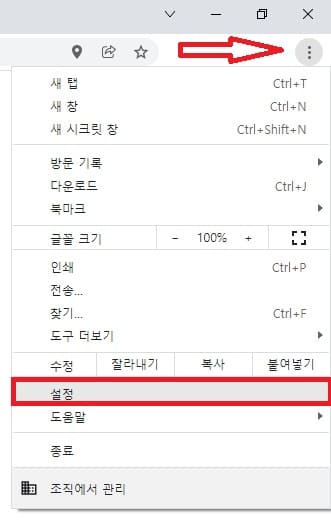
- 보안 및 개인정보 보호 탭을 선택
- 모든 창이 닫히면 쿠키 및 기타 사이트 데이터 삭제 활성화
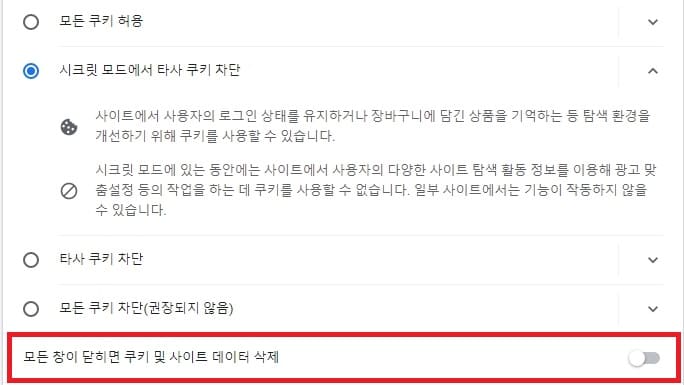
이것으로 PC 구글 검색기록 끄기 방법의 모든것을 살펴보았습니다.
여담으로 모든 쿠키 차단 항목을 선택하면 일부 접속이 안 되는 사이트가 생길 수 있으니 선택하지 않는걸 추천드립니다.
구글 검색기록 삭제
오랫동안 구글 계정을 사용하다 보면 검색기록들이 쌓여있습니다.
구글 크롬 검색기록 삭제방법을 살펴보겠습니다. 이 방법은 스마트폰 구글 검색기록 삭제도 가능합니다.
- 구글 홈 화면에서 오른쪽 상단 점 3개를 클릭
- 도구 더보기 클릭
- 인터넷 사용 기록 삭제(C) 선택
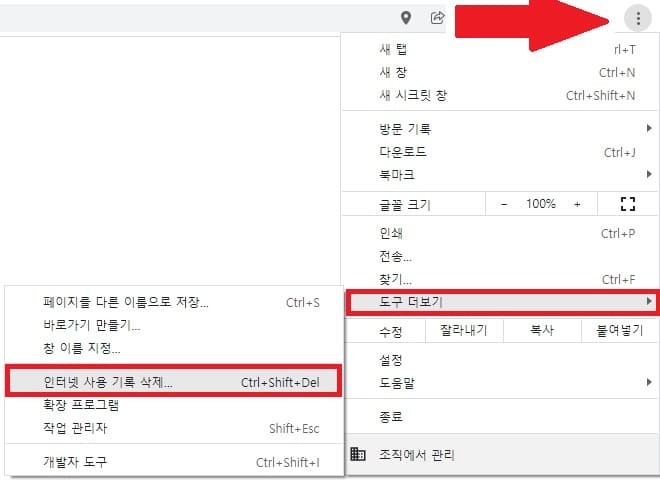
인터넷 사용 기록 삭제 창이 생성됩니다.
만약 생성 안된다면 인터넷 사용 기록 삭제 버튼을 눌러줍니다.
기본탭, 고급 탭 2가지 종류가 있습니다.
기본 탭에서는 쿠키 및 기타 사이트 데이터, 캐시, 이미지 파일을 지울 수 있으며
고급 탭에서는 비밀번호 및 기타 로그인 데이터 등 종류가 다양합니다.
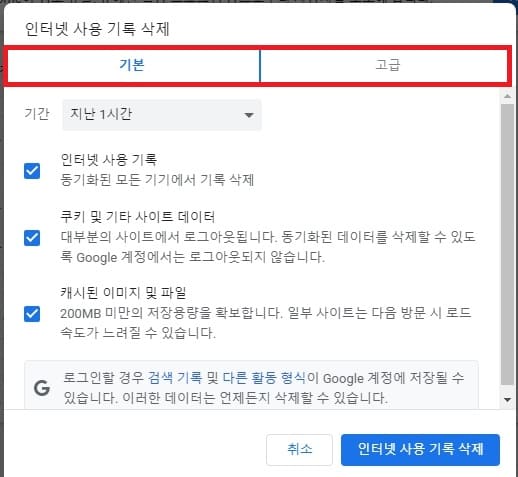
평소 자동 로그인을 사용하신다면 비밀번호 및 기타 로그인 데이터는 놔두시고
기본 탭의 인터넷 사용 기록만 제거하시면 됩니다.
매번 이렇게 번거로운 방법으로 삭제한다면 상당히 불편하죠?
이것을 간편하게 해결해주는 구글 검색기록 삭제 프로그램이 있습니다.
구글 검색기록 삭제 프로그램
1. 확장프로그램 설치
아래 확장프로그램 다운로드 링크를 클릭합니다.
(다운로드 링크)
Chrome에 추가 버튼을 눌러 다운로드하여줍니다.
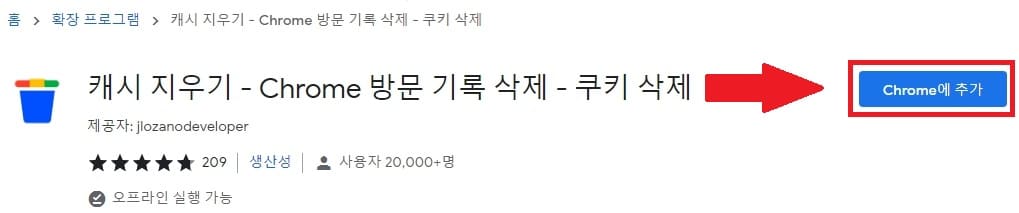
2. 확장프로그램 실행
설치가 완료되면 크롬 창 오른쪽 상단의 퍼즐 모양을 눌러 다운로드한 파일을 클릭해줍니다.
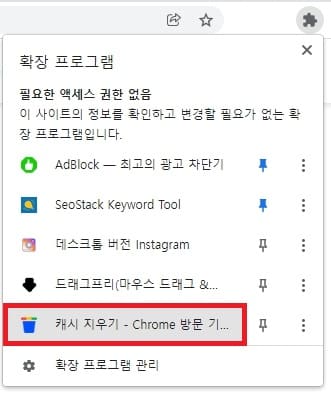
이곳에서 캐시, 쿠키, 인터넷 사용 기록, 다운로드 기록 등 다양한 데이터를 제거할 수 있습니다.
지우고 싶은 항목을 선택 후 데이터 제거를 눌러주면 간편하게 해결할 수 있습니다.
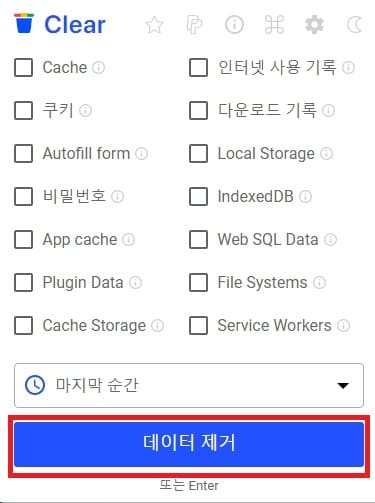
구글 검색기록 끄기 잘되는지 확인
위의 구글 검색기록 끄기 방법을 모두 완료했다면 이제 검색 기록 끄기가 잘되는지 확인해봅시다.
구글 홈 화면에 접속하여 검색창을 클릭해봅니다.
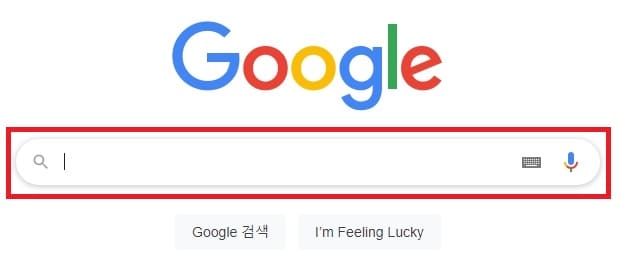
검색창 클릭시 검색 기록이 안나온다면 모든 검색기록 끄기 과정이 제대로 된 것입니다.
함께 보면 좋은글 추천